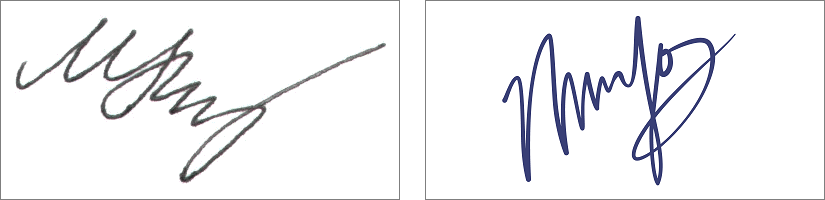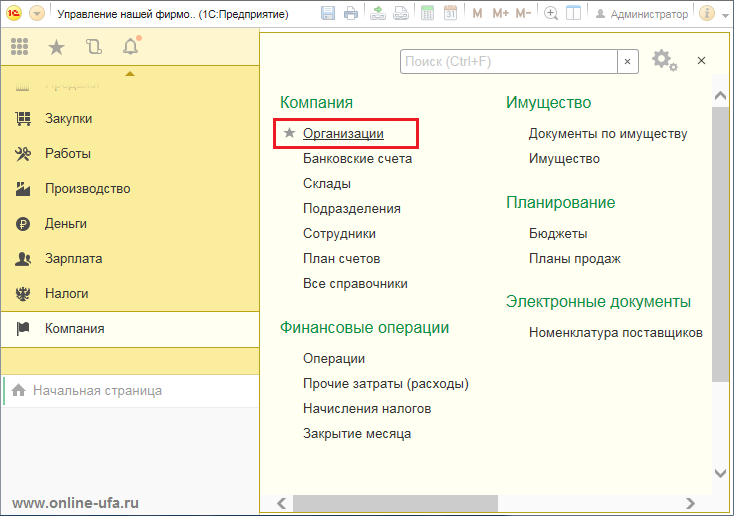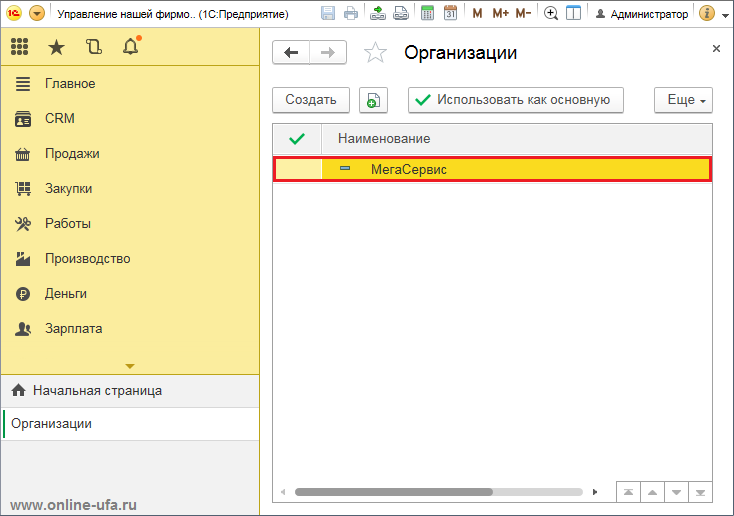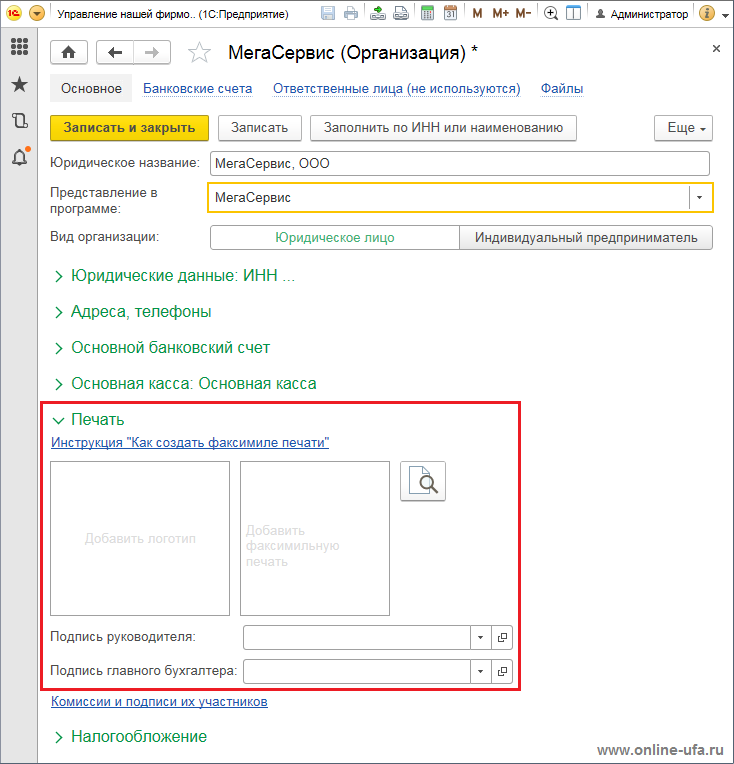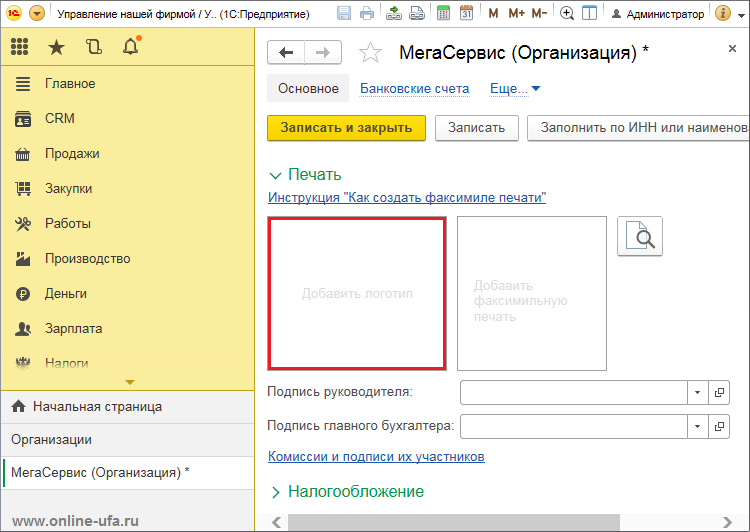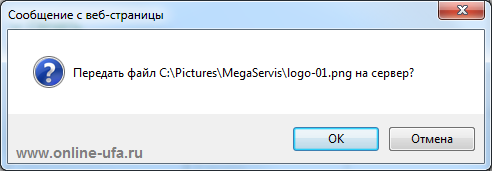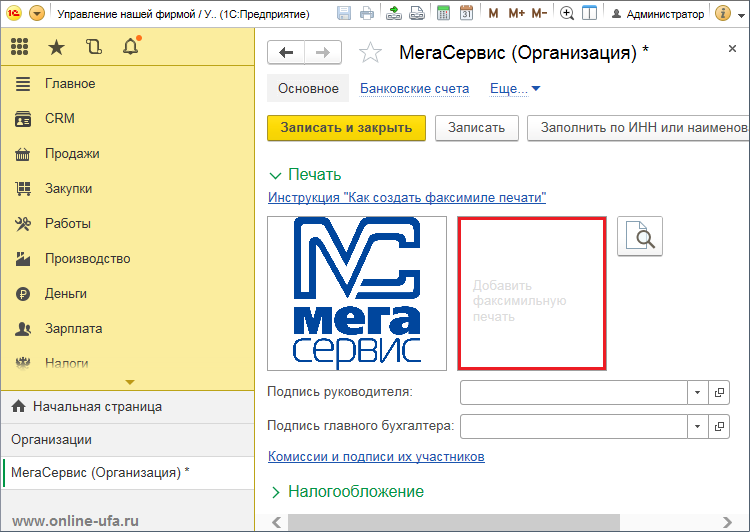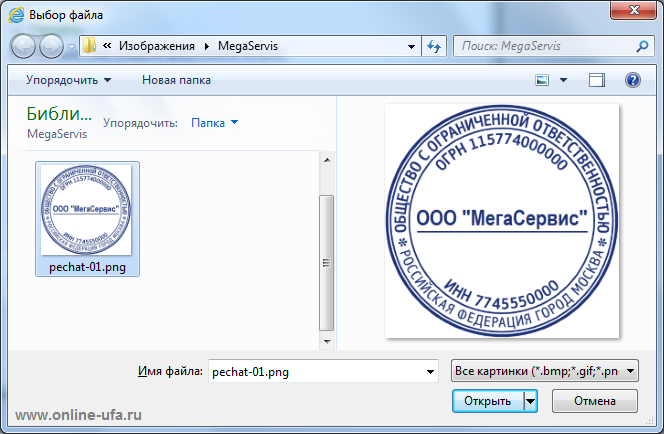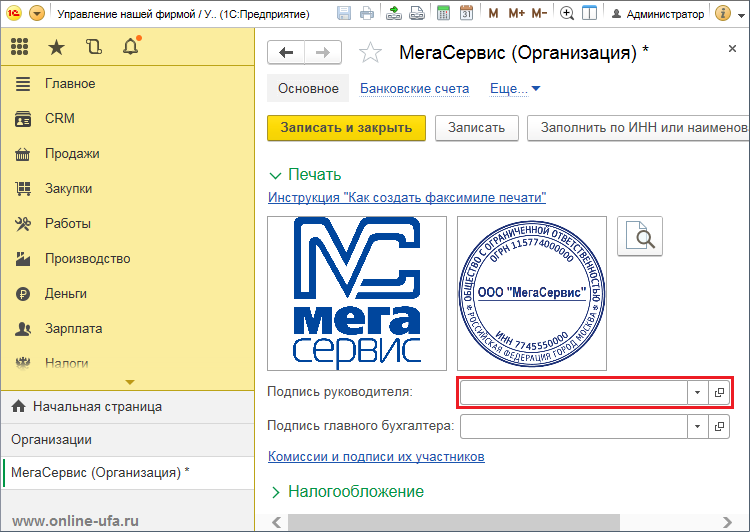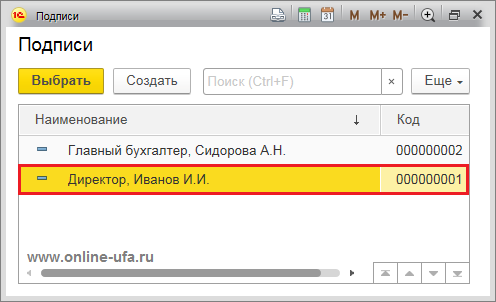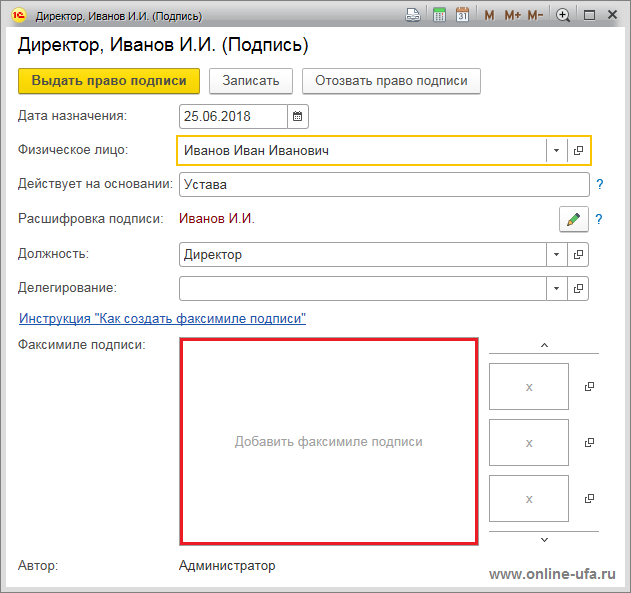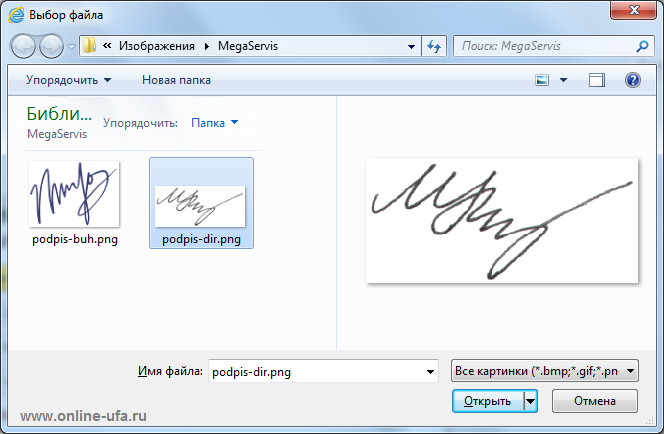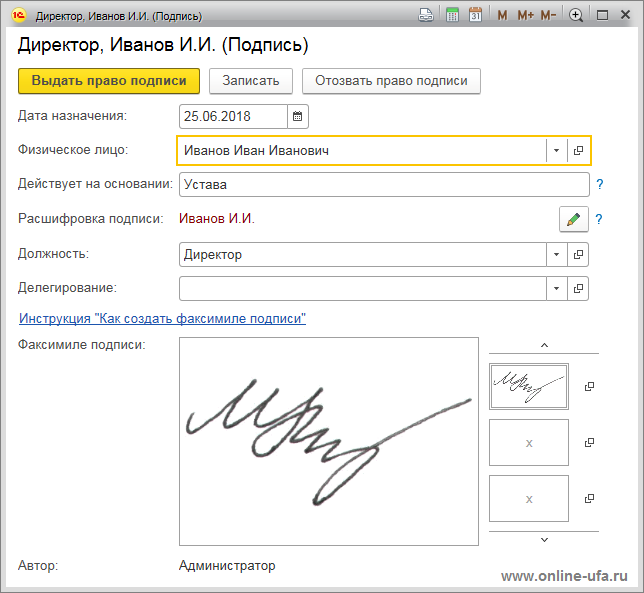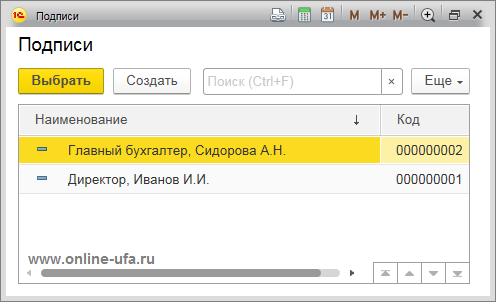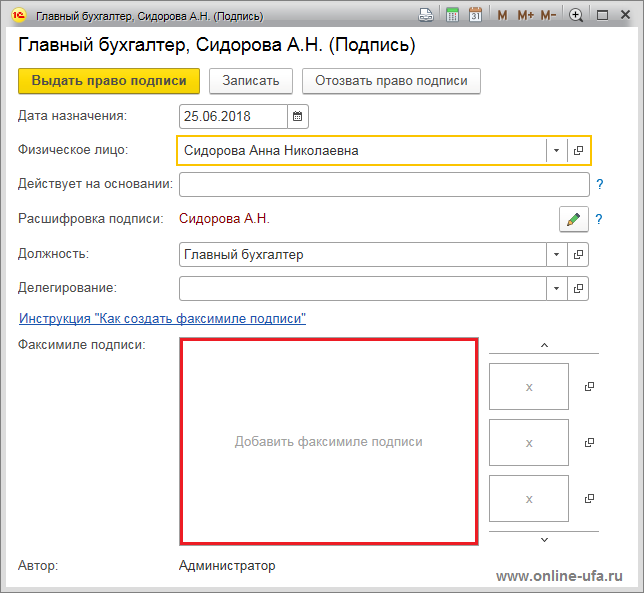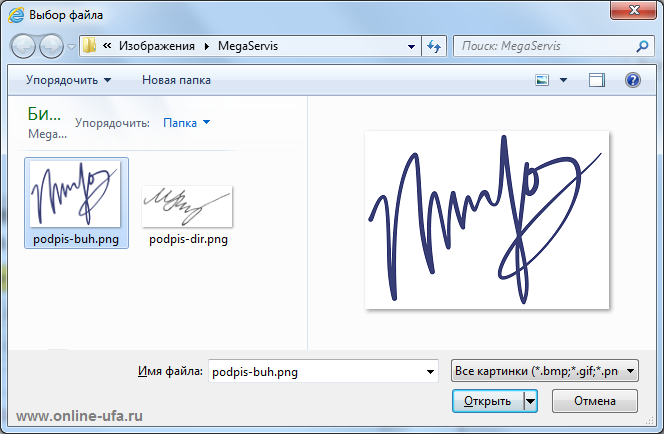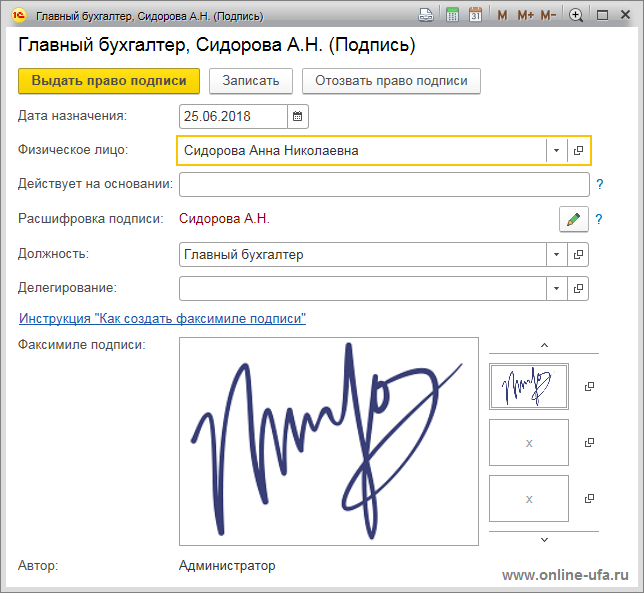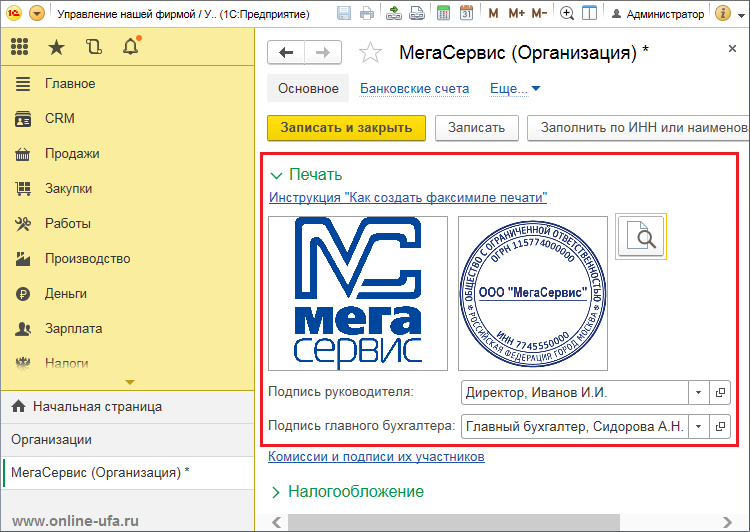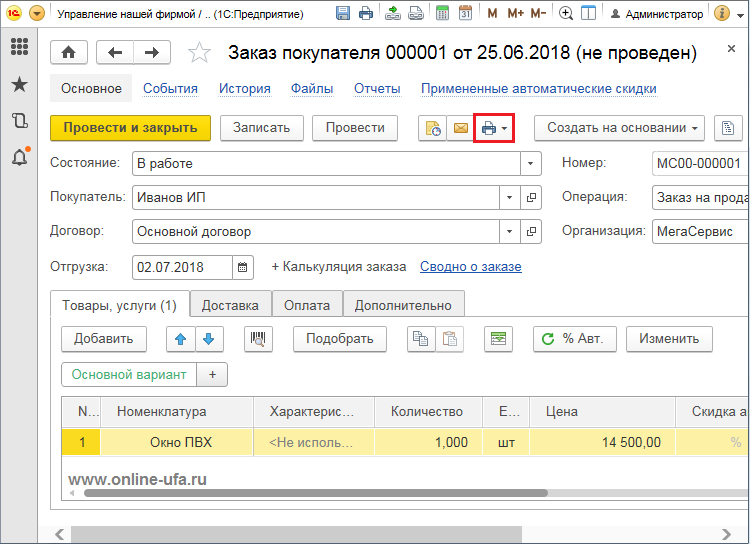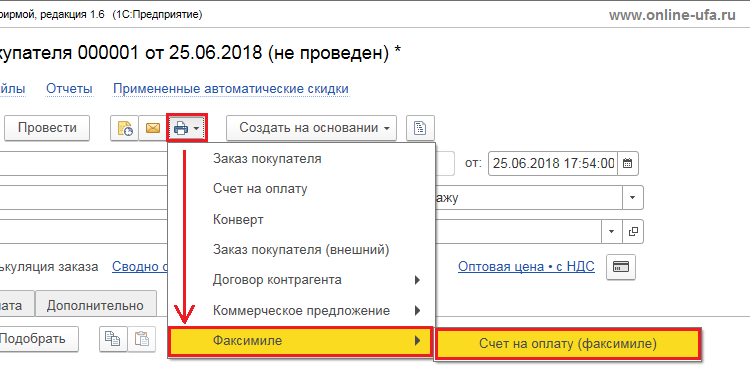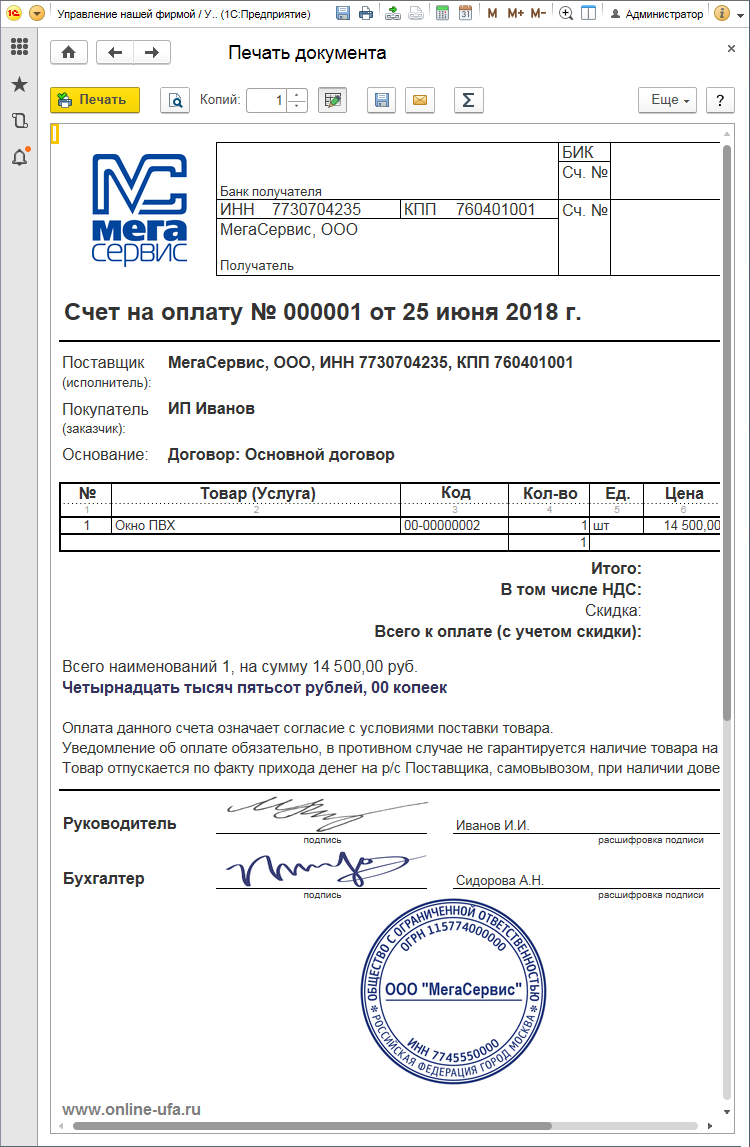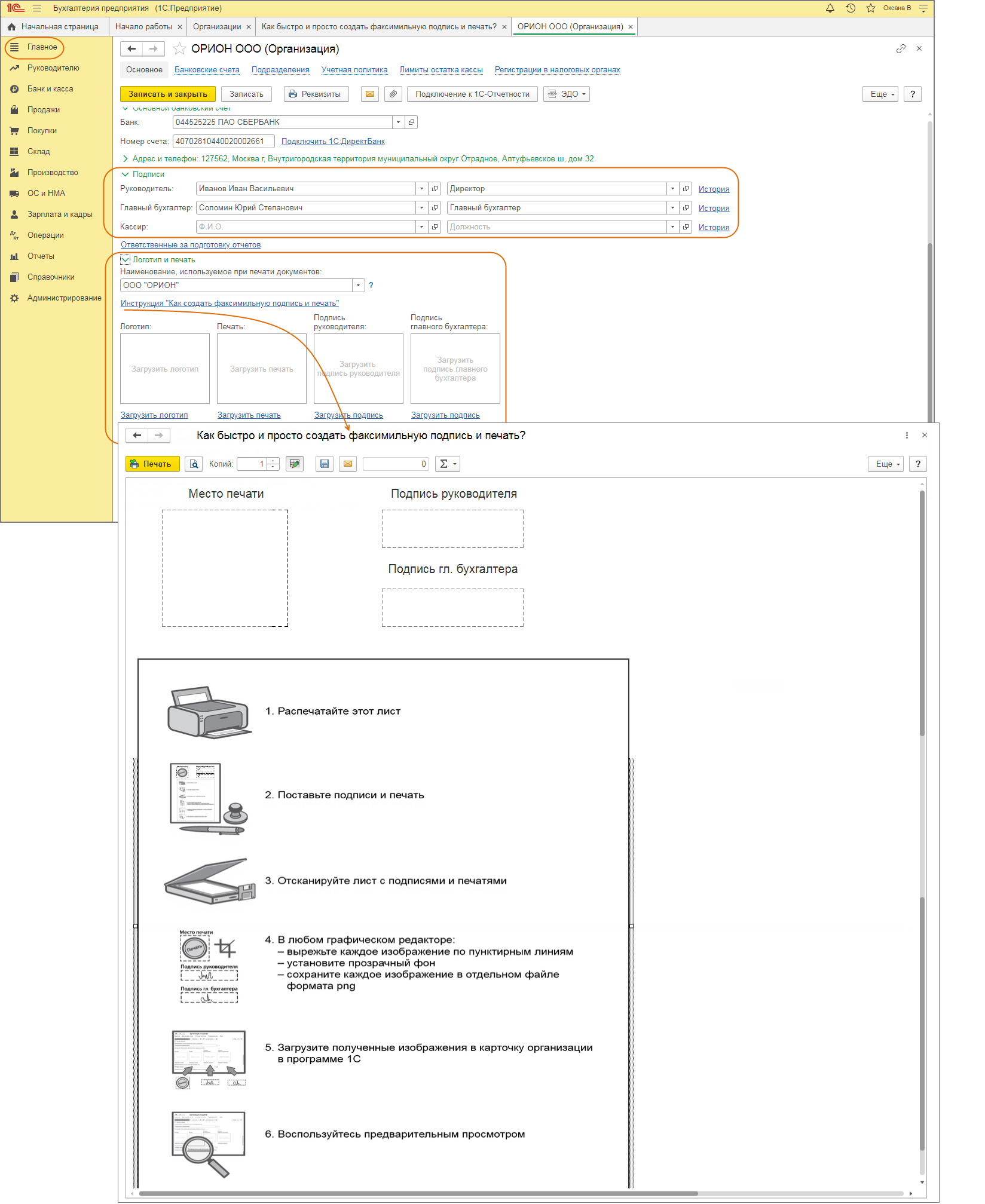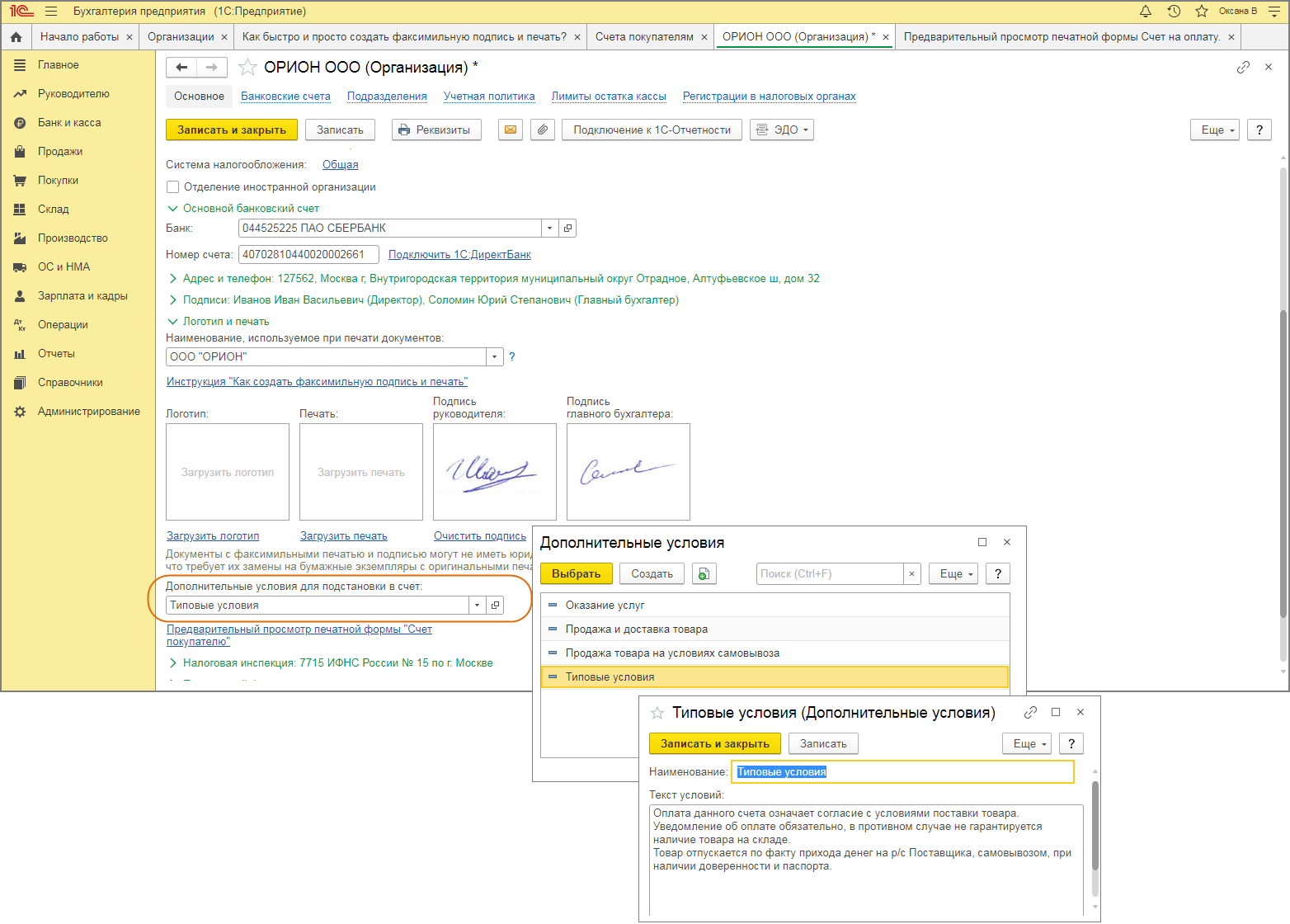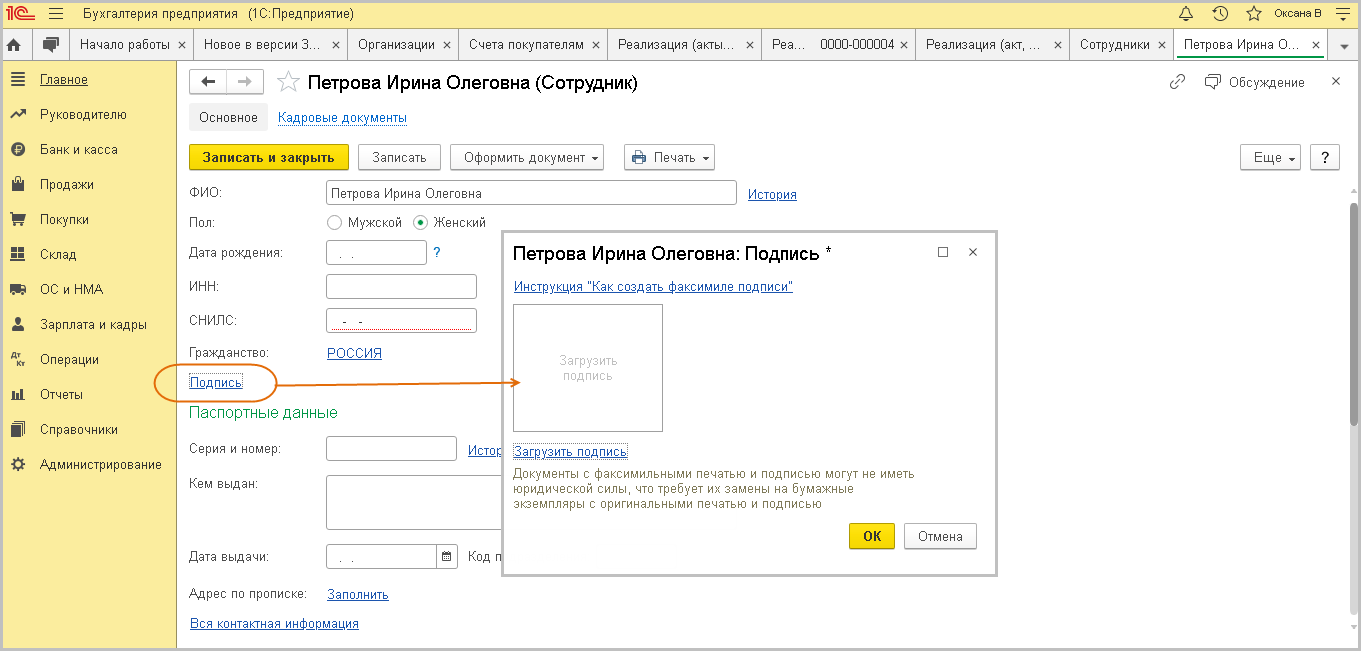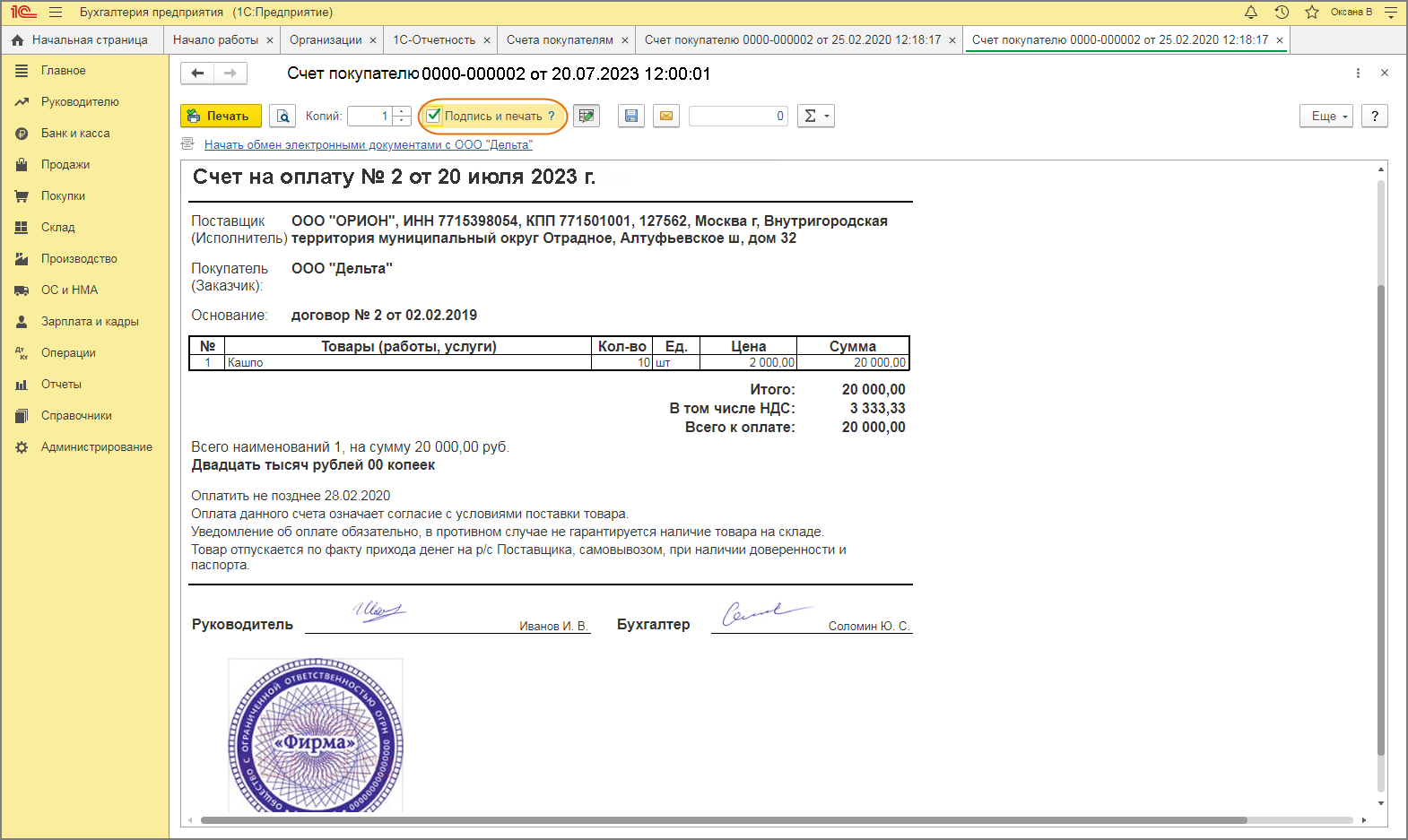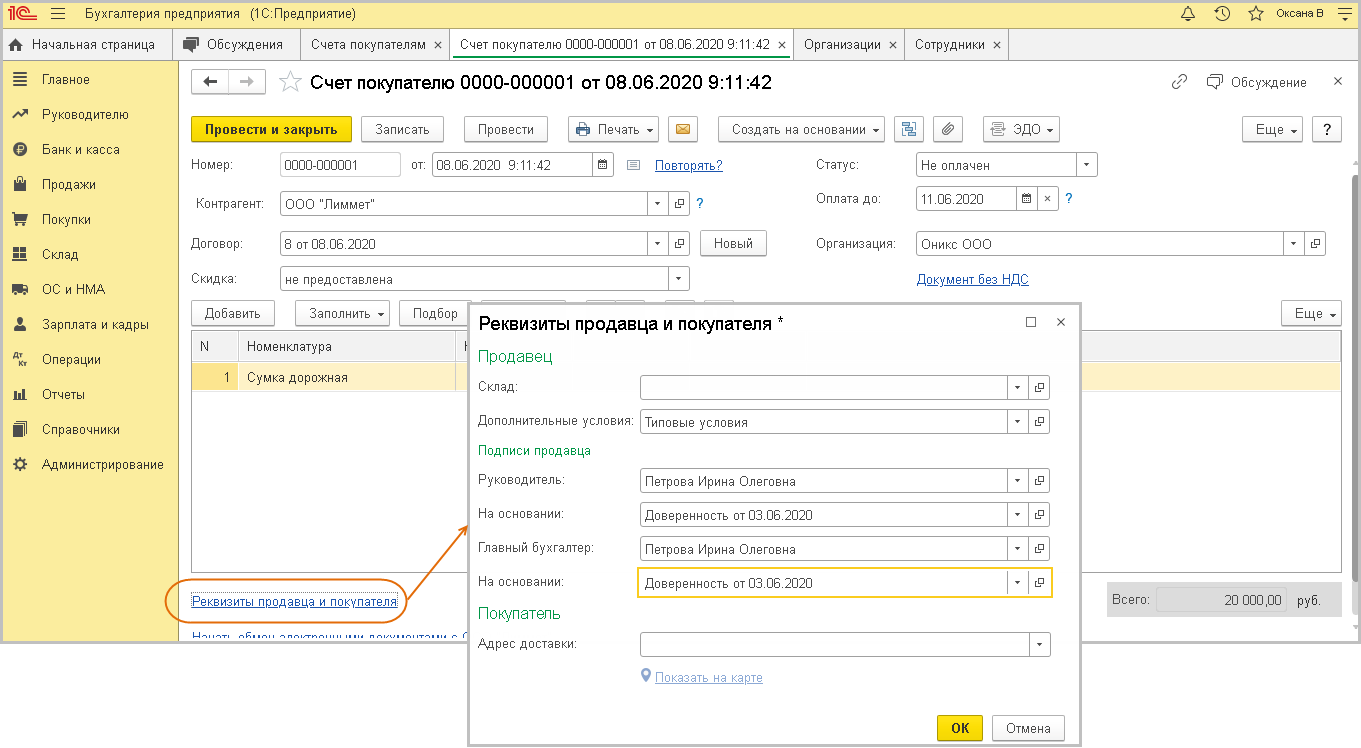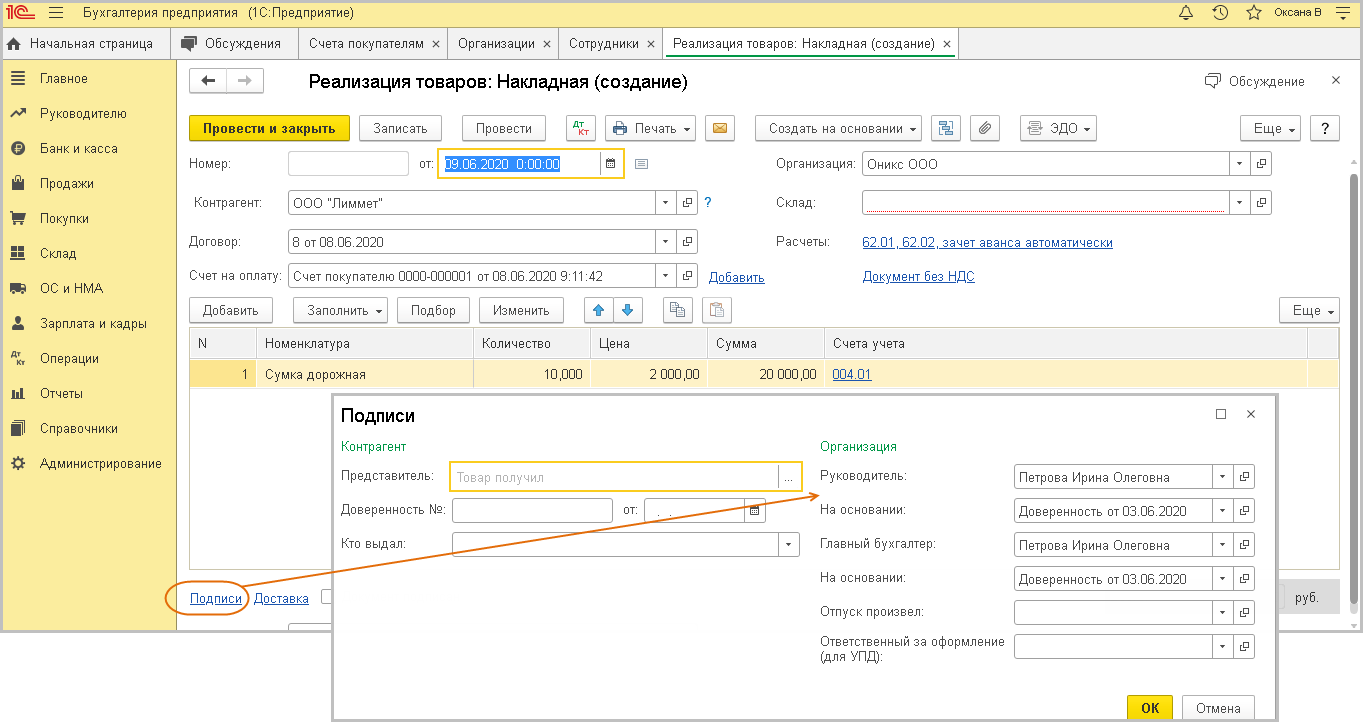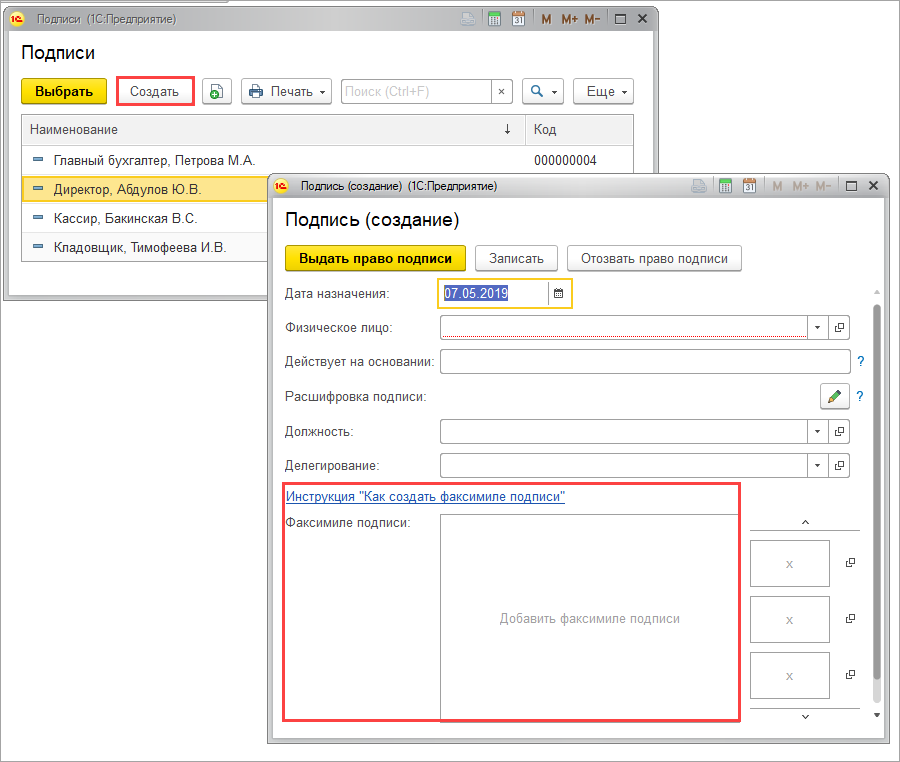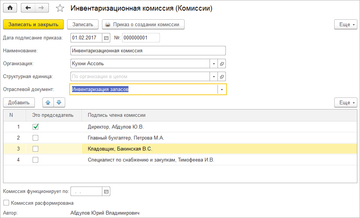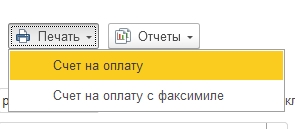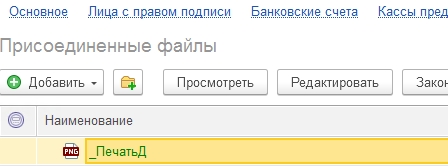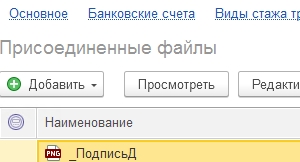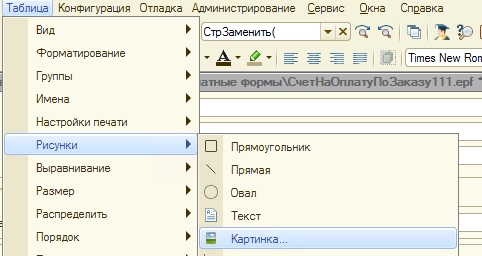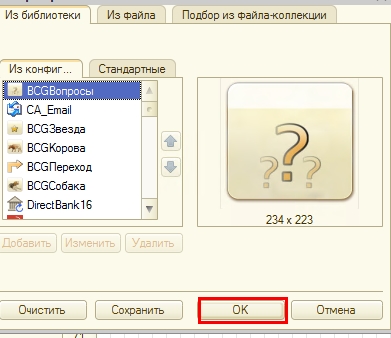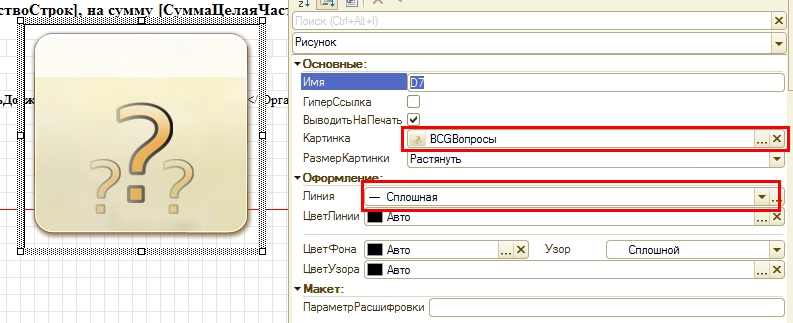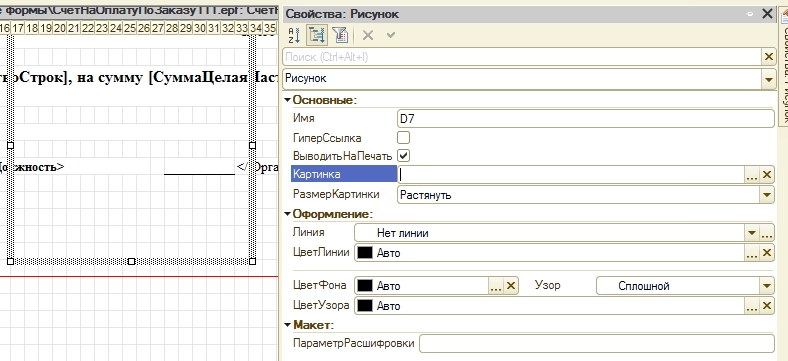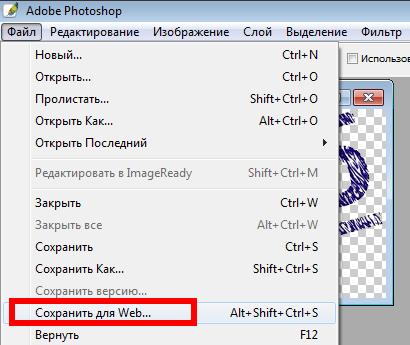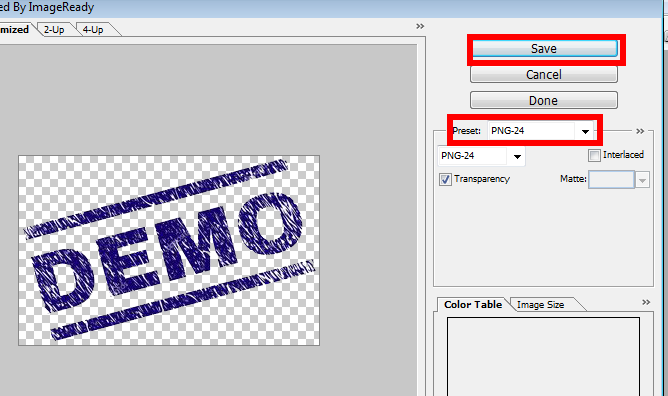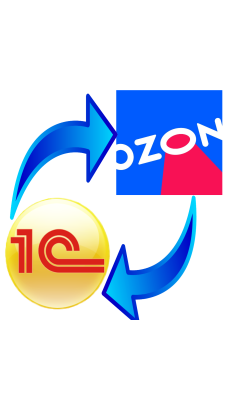как в 1с унф вставить в счет печать и подпись
Как в типовой конфигурации «1С:Управление нашей фирмой» вставить логотип, печать и подпись в печатные формы счета на оплату и других документов
Как вставить логотип организации, а также изображения печати и подписи в печатные формы счета на оплату и других документов в типовой конфигурации «1С:Управление нашей фирмой».
Данный вариант вставки логотипа и изображений печати с подписями ответственных лиц в печатные формы счета на оплату и других документов можно использовать в типовой конфигурации «1С: Управление нашей фирмой», как в локальной версии, установленной на компьютере пользователя, так и в облачной версии 1С:УНФ.
Похожие статьи:
Иногда возникает необходимость встроить логотип и печать с подписью прямо в счёт на оплату покупателю. Действующим законодательством допускается использование на счёте факсимильной печати и подписи, а также размещение логотипа организации в копиях документов.
Обратите внимание, что юридической точки зрения, документ с факсимильным изображением печати является копией. Для подготовки оригинала документа может потребоваться распечатать его без факсимиле и завизировать его настоящей подписью и печатью
В старых программах для решения данного вопроса приходилось обращаться к программисту, который в режиме конфигурирования вносил изменения в печатную форму счета или добавлял внешнюю печатную форму.
В типовой конфигурации «1С:Управление нашей фирмой» (1С:УНФ) пользователь может добавлять логотип организации и факсимильные изображения ее печати и подписи в печатные формы некоторых документов (например Заказ покупателя, Счет на оплату, Прием и передача в ремонт, Прайс-лист) в пользовательском режиме самостоятельно, без помощи программиста и изменения типовой конфигурации с сохранением возможности автоматического обновления.
Исходные данные
а также подписи Директора и Главного бухгалтера.
Для того чтобы установить логотип и факсимиле печати, их изображения необходимо предварительно подготовить в виде картинок (графических файлов), в разрешении, позволяющем осуществить качественный вывод на принтер.
Порядок настройки
Для этого в главном меню выберите пункт «Компания» > «Организации».
Откройте карточку организации, для которой вы хотите настроить логотип и факсимильную печать (в нашем примере «МегаСервис)
В карточке организации найдите группу «Печать».
Добавление логотипа организации
Нажмите на поле «Добавить логотип».
В открывшемся диалоговом окне выберите файл с изображением логотипа организации.
Если база данных находится в облачном сервисе 1С:Фреш, то программа попросит подтверждение загрузки файла на сервис.
Добавление печати организации
Нажмите на поле «Добавить факсимильную печать».
В открывшемся окне выберите файл с изображением печати организации.
Добавление подписи Директора и Главного бухгалтера
Нажмите на поле «Подпись руководителя».
Откроется справочник сотрудников.
На строке с руководителем нажмите правую клавишу мышки и в выпадающем меню выберите «Изменить».
Откроется карточка сотрудника.
Нажмите на поле «Добавить факсимиле подписи».
В открывшемся окне выберите файл с изображением подписи директора.
Для подтверждения нажмите на кнопку «Выдать право подписи» или «Записать».
Аналогично повторяем все действия для добавления подписи Главного бухгалтера.
В открывшемся справочнике сотрудников нажимаем правую клавишу мыши и выбираем «Изменить».
Жмем на поле «Добавить факсимиле подписи» и выбираем файл с изображением подписи Главного бухгалтера.
Записываем все изменения.
Проверяем все поля группы «Печать».
Если все верно нажимаем «Записать и закрыть».
Проверяем, как выводятся наши изображения в печатной форме счета на оплату.
Нажмите кнопку «Печать» с изображением принтера, в выпадающем меню выберите пункт «Факсимиле» > «Счет на оплату (факсимиле).
Если необходимо, то подготавливаем изображения с лучшим разрешением или другим соотношением сторон.
Если данная статья была для Вас полезной, то Вы можете поддержать авторов нашего сайта, оставив свой отзыв. Если у Вас установлен Яндекс.Браузер, то в правом верхнем углу браузера нажмите на кнопку отзывов.
Как вставить логотип, печать и подпись в печатную форму счета на оплату 1С УНФ, Как в 1С:УНФ добавить печать и подпись в печатаной форме счета на оплату, Как добавить логотип печать и подпись в печатную форму счета в 1С:Управление нашей фирмой, Как настроить печать логотипа и подписи в счете на оплату 1С УНФ, Как настроить форму счета в 1С УНФ с печатью и подписью, Как загрузить изображения печати и подписи которые печатаются в счете на оплату 1С:Управление нашей фирмой, Как настроить печатную форму счета с подписью и печатью в 1С:УНФ, Как настроить печать подписи и печати в счете на оплату в 1С Управление нашей фирмой, Как в 1С УНФ настроить макет печатной формы счета с подписью и печатью, Как настроить логотип, подпись и печать в счете 1С Управление нашей фирмой, Как настроить печать подписи логотипа и печати в счете на оплату 1С УНФ, Как изменить подпись и печать в счете на оплату 1С Управление нашей фирмой, Как загрузить изображения печати и подписи руководителя в счете на оплату 1С:УНФ, Как в счете на оплату 1С:Управление нашей фирмой настроить отображение печати, подписи и логотипа, Как настроить печать логотипа. печати и подписи в макете формы счета на оплату 1С УНФ, Как добавить в печатную форму счета изображения печати и подписи в 1С:Управление нашей фирмой, Настройка изображения логотипа печати и подписи в печатной форме счета на оплату 1С УНФ, Как изменить логотип, печать и подпись в печатной форме счета на оплату 1С Управление нашей фирмой, Как вставить логотип, печать и подпись в печатную форму счета на оплату 1С Управление нашей фирмой
Как в 1с унф вставить в счет печать и подпись
Использован релиз 3.0.78
В программе «1С:Бухгалтерия 8» (ред. 3.0) в печатной форме документов «Счет покупателю», «Реализация (акт, накладная)» можно вывести факсимильные подписи должностных лиц, логотип и печать организации. Возможность настройки факсимильных подписей и печати в документе «Реализация (акт, накладная)» появилась с релиза 3.0.78.
Факсимиле руководителя организации, главного бухгалтера и кассира настраиваются в карточке организации. Факсимиле других сотрудников настраиваются в справочнике «Сотрудники» по ссылке «Подпись». Для отображения факсимиле в документах необходимо открыть печатную форму документа (по кнопке «Печать») и установить флажок «Подпись и печать». Обратите внимание: если в карточке организации не было установлено ни одного факсимиле, этот флажок не является активным (поэтому для отображения факсимиле сотрудника в документах необходимо, чтобы в карточке организации была настроена хотя бы одна факсимильная подпись).
Для печати документов (счета покупателю, товарной накладной) с факсимиле, настроенными в карточке организации, и оттиском печати установите флажок «Подпись и печать» в печатной форме документа (рис. 4). По умолчанию в печатных формах документов указываются факсимиле из карточки организации.
Чтобы в документе «Счет покупателю» установить факсимиле сотрудника (из справочника «Сотрудники»), перед открытием печатной формы перейдите по ссылке «Реквизиты продавца и покупателя» и укажите сотрудника в полях «Руководитель» и (или) «Главный бухгалтер» (рис. 5). Затем откройте печатную форму (по кнопке «Печать») и установите флажок «Подпись и печать».
Чтобы в документе «Реализация (акт, накладная)» установить факсимиле сотрудника (из справочника «Сотрудники»), перед открытием печатной формы перейдите по ссылке «Подписи» и укажите сотрудника в полях «Руководитель» и (или) «Главный бухгалтер» и (или) «Отпуск произвел» (рис. 6). Затем откройте печатную форму (по кнопке «Печать») и установите флажок «Подпись и печать».
Смотрите также
Как в 1с унф вставить в счет печать и подпись
Дата публикации 05.08.2019
Использован релиз 1.6.18
Из программы можно отправлять контрагентам счета, накладные и прочие документы с изображением логотипа организации, факсимиле печати и подписей ответственных лиц. Логотип также используется и в печатной форме прайс-листа.
Настройки выполняются в блоке Печать в карточке организации (раздел Компания – Организации, если в информационной базе ведется учет по нескольким организациям, или раздел Компания – Реквизиты организации, если учет в базе ведется по одной организации) (рис. 1).
Если по выбранным ответственным лицам будут использоваться их факсимильные подписи, создайте для каждого из них файл с подписью (используя Инструкцию «Как создать факсимиле подписи») и выберите созданный файл в поле Добавить факсимиле подписи (рис. 3).
Настроенные логотип и факсимиле печати и подписей можно использовать в счетах, накладных, прайс-листах и других печатных документах.
Новые возможности печати
В новой версии расширены возможности печати для документов.
Установите факсимильную подпись для каждого пользователя с правом подписи. Теперь это возможно в новой версии. Данное новшество автоматизирует формирование печатной формы счёта сразу с факсимильной подписью ответственных.
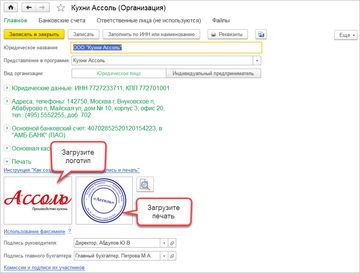
Настройку факсимиле выполняют в карточке организации (Компания-Реквизиты организации или Компания-Организации) в группе Печать. Печать организации и подпись ответственного лица должны быть предварительно отсканированы и сохранены отдельными картинками.
ВНИМАНИЕ! Если в программе ранее уже была установлена факсимильная подпись, её нужно заменить.
Добавьте сведения об ответственных лицах организации в справочник Подписи и подберите значение справочника в поле Подпись руководителя и Подпись главного бухгалтера. Справочник Подписи физических лиц открывается из карточки компании или в меню Компания – Все справочники.
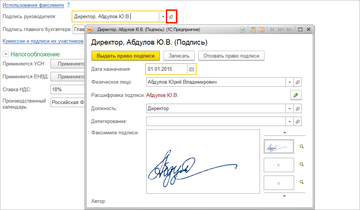
Подписи ответственных лиц компании, указанных в полях Подпись руководителя и Подпись главного бухгалтера, будут использоваться для заполнения «подвала» печатной формы Счёт на оплату.
Пользователь выбирает самостоятельно, для каких документов сформировать печатную форму счета сразу с факсимиле. Настройку следует выполнять по ссылке Использование факсимиле.
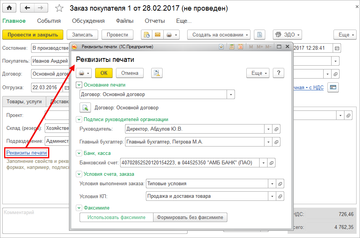
В этой форме нужно выбрать один из вариантов: Использовать или не использовать факсимиле, который отличается от установленного по умолчанию.
В форме Реквизиты печати добавлены все реквизиты, которые влияют только на заполнение печатной формы, к примеру: основание печати, подписи руководителей и банковский счёт.
Поля Условия выполнения заказа и Условия КП могут быть заполнены произвольно, этот текст при формировании документа будет внесен в печатную форму.
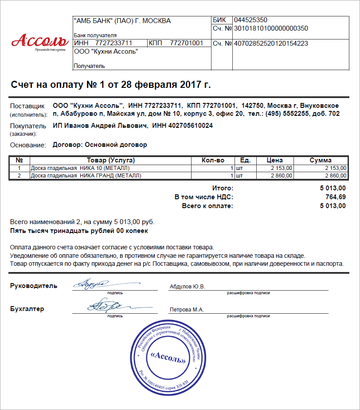
В печатной форме Счета на оплату можно передвигать изображение печати и подписей, менять размеры или удалить их.
Кроме того, в карточке компании по ссылке Комиссии и подписи их участников пользователь может создать комиссию по инвентаризации запасов и оприходования / списания основных средств.
В таблице следует указать членов комиссии по инвентаризации из справочника Подписи.
Для сотрудника, назначенного председателем комиссии по инвентаризации, следует поставить флажок в колонке Это председатель.
Новые печатные формы
В версию 1.6.10 внесены новые печатные формы:
Простой способ добавить факсимильную подпись и печать в печатную форму
Добавим в уже имеющую печатную форму печать и подпись.
1. Сделаем две команды, старую команду оставим без изменений и добавим новую с факсимиле.
В процедуре печать определяем какую команду выбрал пользователь и вызываем процедуру СформироватьПечатнуюФорму в нее передаем 2-й параметр «НаименованиеПФ»
В конце процедуры СформироватьПечатнуюФорму перед выводом подвала. Добавим условие, где будем проверять, что вызвали команду с факсимиле
В режиме предприятия добавляем файлы Печати и подписи. Печать добавляем в Присоединенные файлы Организации
2. Подпись добавляем в присоединенные файлы физического лица (подписанта)
3. Далее редактируем макет. В макете в область подвала нужно добавить две пустые картинки.
Выбираем любую картинку.
Переходим в свойство. И очищаем свойство»Картинка», свойство «Линия» меняем на «нет линии»
Получается пустая картинка. К ней будем обращаться по имени.
4. Убираем фон в картинке (сделаем фон картинки прозрачным)
Для того чтобы сохранить картинку заходим в меню файл. Выбираем пункт «сохранить для Web»
Выбираем формат ping-24. Нажимаем кнопку сохранить.
1С:Комплексная автоматизация 2 (2.4.9.98)
Платформа 1С:Предприятие 8.3 (8.3.16.1148)
Специальные предложения
— без фотошопа и в онлайне
https://photoshop-online.biz/edit_photo/
Обновление 21.01.21 16:58
См. также
Аналог PIVOT в запросе 1С (как выполнить транспонирование таблицы в запросе 1С) Промо
В статье показывается простой метод реализации аналога оператора PIVOT в запросе 1С без использования соединений.
12.12.2020 4325 Eugen-S 23
Инкремент, модуль и прочая магия, которая скрыта под символом «?»
21.10.2021 7189 SeiOkami 39
Полезные примеры СКД, ч.2
Еще несколько примеров решения задач в СКД.
06.04.2021 10492 Neti 8
Обзор полезных методов БСП 3.1.4
25.03.2021 39468 rayastar 51
Руководство для новичков. Написав статью http://infostart.ru/public/238584/, я понял, что многие не понимают того, что написано. Поэтому в этой статье постараюсь более подробно остановиться на азах и без кода на вражеском языке (C#)
27.01.2016 85521 Serginio 115
Звуковое управление в 1С 8.3
В данной статье описано создание библиотеки для звукового управления (выполнение команд голосом) для платформы 1С 8.3. Задача была поставлена так, чтобы модуль функционировал непосредственно на клиенте 1С, осуществляя управление формами, и взаимодействовал с интерфейсом.
16.03.2021 7087 velemir 33
Serverless (Faas) в 1С. Создание и вызов Yandex Cloud Functions
28.12.2020 8789 comol 31
Базовые вещи БСП, которые облегчат жизнь программисту 1С
В данной публикации я опишу полезные процедуры и функции модуля общего назначения библиотеки стандартных подсистем, обязательные к использованию любым программистом 1С.
30.08.2020 19940 quazare 34
Использование программных перечислений, ч.1: строковые константы Промо
Часто ли у вас возникает необходимость в коде выполнять сравнение на строку?
10.12.2016 41052 unichkin 74
Форма выбора (подбор) в управляемых формах
Разбор небольших примеров того, как правильно открывать форму выбора (подбора) в управляемых формах, не прибегая к модальным окнам.
08.05.2020 76411 user5300 19
Программная работа с настройками СКД
Нюансы программной работы с настройками системы компоновки данных в отчетах и динамических списках. Обзор всех видов настроек компоновки. Что в каких случаях правильно применять. В качестве примера рассмотрена работа с отборами и группировками.
27.01.2020 64770 ids79 26
[СКД] Программное создание схемы компоновки данных
Сделаем отчет на СКД полностью программно, без использования макета «схема компоновки данных».
15.01.2020 43222 John_d 22
Вспомогательные инструкции в коде 1С Промо
Помогаем редактору кода 1С помогать нам писать и анализировать код.
15.10.2018 36037 tormozit 106
Последовательности событий при проведении документа 1С. Шпаргалка + про формы + про расширения
Собрал информацию о событиях/подписках/расширениях в одном месте.
30.12.2019 34912 kuzyara 38
25.12.2019 8399 brooho 19
Полезные процедуры и функции для программиста
Все мы пишем программный код и часто используем процедуры, облегчающие его написание. Ниже приведена выборка таких полезных процедур и функций.
07.10.2019 39486 HostHost 41
Оформление и рефакторинг сложных логических выражений Промо
В сложных логических выражениях нередко самому автору спустя какое-то время тяжело разобраться, не говоря уже о других программистах. Предлагаемая методика позволяет повысить наглядность таких выражений путем оформления в виде И-ИЛИ дерева и одновременно выполнять их рефакторинг.
20.09.2012 82774 tormozit 131
Таблица значений. Нюансы
Обзор некоторых аспектов использования общеизвестного инструмента 1С.
01.10.2019 52603 Yashazz 56
[Шпаргалка] Программное создание элементов формы
Программное создание практически всех популярных элементов формы.
06.09.2019 100867 rpgshnik 75
Агрегатные функции СКД, о которых мало кто знает
Пользуетесь ли Вы всеми возможными агрегатными функциями, которые предоставляет система компоновки данных? Если Вы используете только: СУММА, КОЛИЧЕСТВО, МИНИМУМ, МАКСИМУМ, СРЕДНЕЕ, то эта статья для Вас.
05.09.2019 76988 ids79 56
Запись значения в поле ввода/формы со срабатыванием события ПриИзменении Промо
Иногда возникает необходимость после записи значения в какое либо поле ввода/формы вызвать для него обработчик события ПриИзменении, а о вызове самого события приходится только мечтать. В этой статье приводится программный способ вызова этого события.
11.07.2007 54297 tormozit 51
Регистры бухгалтерии. Общая информация
Общая информация о внутреннем устройстве регистров бухгалтерии.
05.09.2019 46204 YPermitin 25
Три костыля. Сказ про фокусы в коде
Три интересных (или странных) костыля в коде, которые могут помочь в повседневных и не очень задачах.
03.09.2019 30128 YPermitin 81
Иерархия без «В ИЕРАРХИИ»
Говорится о том, как эффективно представлять иерархию в СУБД, как получать и использовать эти представления при решении задач в запросной технике. Уточняются и дополняются запросы из статьи «Уровни, глубина, прародители, циклы и аналоги запросом» [https://infostart.ru/public/160707/].
22.08.2019 14978 ildarovich 24
Как сделать из &НаКлиентеНаСервереБезКонтекста почти &НаКлиентеНаСервере Промо
Как сделать метод формы, доступный на клиенте и на сервере одновременно, и сохранить при этом удобство разработки
10.09.2017 51081 tormozit 74
Отслеживание выполнения фонового задания
Запуск фонового задания из модуля внешней обработки. Отслеживание выполнения задания в виде прогресса, расположенного на форме.
17.08.2019 44949 ids79 22
Функции СКД: ВычислитьВыражение, ВычислитьВыражениеСГруппировкойМассив
Подробное описание и использование внутренних функций системы компоновки данных: Вычислить, ВычислитьВыражение, ВычислитьВыражениеСГруппировкойМассив, ВычислитьВыражениеСГруппировкойТаблицаЗначений.
08.08.2019 150361 ids79 75
Как легко запускать выполнение в фоне, не прибегая к долгому описанию фоновых процедур.
02.08.2019 60151 avalakh 26
Выгрузка документа по условию Промо
Что делать, если документы нужно выгружать не все подряд, а по какому-то фильтру: статусу, дате, набору условий. А что если он соответствовал этим условиям, а потом перестал? А если потом опять начал? Такие ситуации заставили попотеть не одного программиста.
25.04.2019 17983 m-rv 3
Набор данных объект. Использование в схеме компоновки нескольких наборов данных. Различные варианты связи наборов: объединение, соединение. Использование иерархии в отчетах на СКД. Создание собственной иерархии, иерархия детальных записей. Использование вложенных схем в отчетах на СКД.
26.07.2019 104559 ids79 17
Обработчики событий при записи объектов. Зачем и что за чем?
Программисту, имеющему немного опыта на платформе 1С 8.3, бывает сложно разобраться: ПередЗаписью, ПриЗаписи, ПослеЗаписи, на сервере, на клиенте, в модуле формы, в модуле объекта. Эта шпаргалка была создана в процессе обучения и реального опыта с целью разложить всё по полочкам, чтобы было четкое понимание в каком случае какой обработчик нужно использовать и в какой последовательности они запускаются при записи и проведении документов. Данная статья будет полезна в большей степени начинающим разработчикам. Но и опытным позволит освежить информацию, упорядочить её.